목차
윈도우8 듀얼모니터 바탕화면 다르게 설정
예전에 ‘듀얼모니터 작업표시줄 프로그램 울트라몬‘ 글에서 울트라몬을 이용하여 윈도우7 듀얼모니터 바탕화면을 다르게 설정할 수 있는 방법을 소개해드렸었지요. 이 글을 보신 분이 윈도우8 듀얼모니터도 각각 다른 바탕화면을 설정할 수 있는 프로그램이 있으면 소개해 달라고 메일을 보내었는데, 윈도우8부터는 별도의 프로그램 없이 바탕화면을 다른게 설정하여 사용할 수 있습니다. 그래서 오늘은 이 방법을 모르시는 분들을 위해 윈도우8 듀얼모니터 바탕화면을 다르게 설정하는 방법을 알려드리겠습니다.

윈도우8은 프로그램 설치 없이도 듀얼모니터 바탕화면을 각각 다른 바탕화면으로 사용할 수 있습니다. 윈도우 바탕화면 슬라이드 쇼를 이용하면 듀얼모니터에 각각 다른 이미지를 사용할 수 있네요. 바탕화면 슬라이드 쇼 설정하는 방법은 매우 쉽습니다. 작업 시간 2분이면 듀얼모니터 바탕화면을 각각 다르게 설정하고 사용할 수 있습니다.
바탕화면 슬라이드 쇼 설정 방법
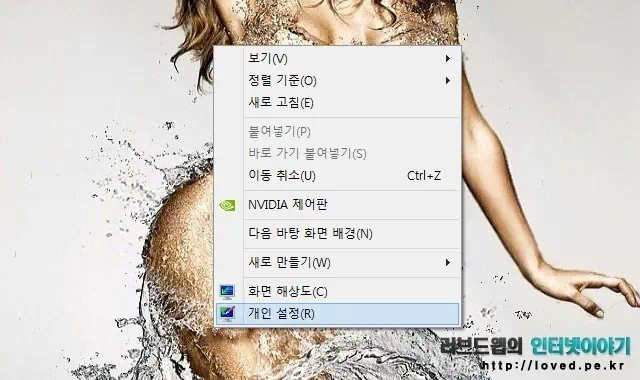
바탕화면에사 마우스 우측 버튼을 누른 후 메뉴에서 개인 설정을 클릭합니다.
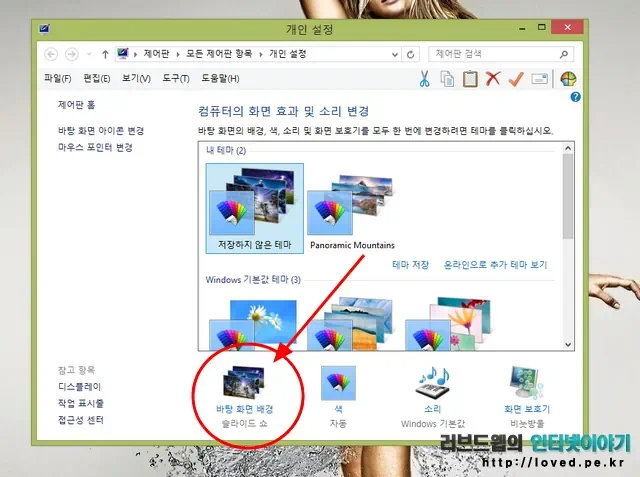
컴퓨터의 화면 효과 및 소리 변경 설정 하단의 바탕화면 배경 슬라이드 쇼를 클릭합니다.
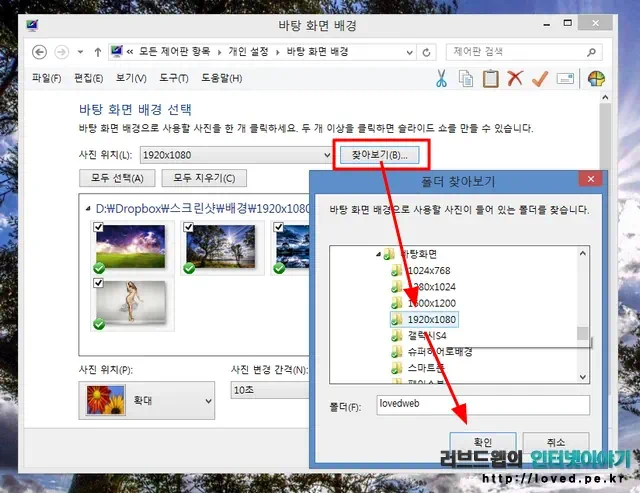
바탕화면 배경 선택 화면에서 찾아보기를 클릭한 후 바탕화면으로 사용할 이미지가 들어 있는 폴더를 선택합니다. 이때 폴더에는 2개 이상의 바탕화면 이미지가 있어야 합니다.
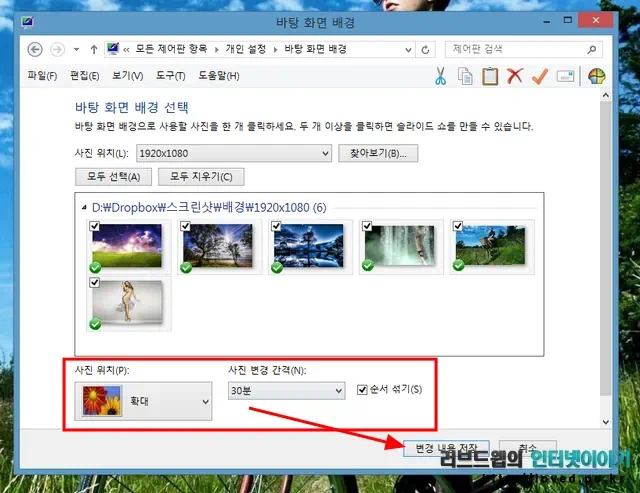
2개 이상의 바탕화면을 선택한 후 하단 사진 위치와 사진 변경 간격을 적당하게 선택한 후 변경 내용 저장을 클릭하면 윈도우8 듀얼모니터는 각각 다른 바탕화면으로 표시되게 됩니다. 순서 섞기는 기호에 따라 체크를 하시면 되고요.
다만 윈도우8 바탕화면 슬라이드 쇼는 2장의 이미지를 듀얼모니터 배경으로 사용할 경우 좌우 위치를 선택 고정하여 설정할 수 없는 문제가 있습니다. 사진 변경 간격이 1주 혹은 한 달 정도로 설정이 가능하면 좀 덜 귀찮은데, 사진 변경 간격이 1일 이상을 설정할 수 없어 좌우 바탕화면을 고정 시키고 사용하려면 매일 설정을 해줘야 하는 귀차니즘이 있습니다.
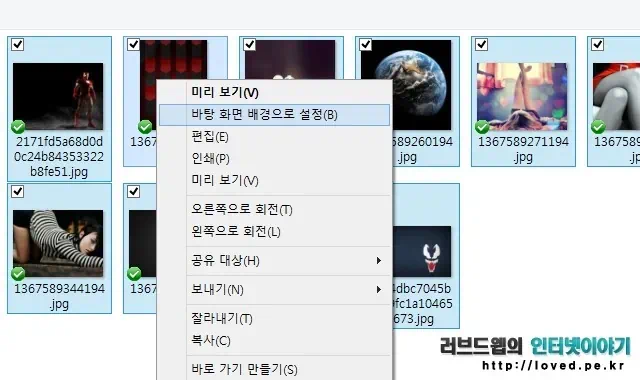
윈도우8 바탕화면을 슬라이드 쇼로 설정한 후에는 폴더에서 복수의 사진을 선택한 후 마우스 우클릭 메뉴 바탕화면 배경으로 설정을 선택하면 해당 이미지로 바탕화면 슬라이드 쇼가 변경 됩니다. 윈도우10에서도 듀얼모니터 바탕화면을 다르게 설정할 수 있습니다. 방법은 조금 다르지만 더 쉬워졌습니다. 끝~